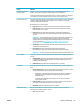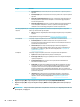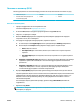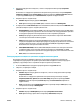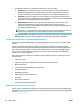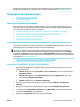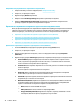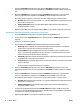HP PageWide MFP P77740-60 series User Guide
5. В областта User Name (Потребителско име) изберете User Name (Потребителско име), за да
използвате потребителското име по подразбиране, или Custom (По избор) и въведете желаното
име.
6. В областта Job Name (Име на заданието) изберете Automatic (Автоматично), за да използвате
името по подразбиране на заданието, или Custom (По избор) и въведете желаното име.
Ако въведете име на задание, което вече се използва, изберете една от следните опции:
●
По избор (Използване на име на задание + (от 1 до 99)): Прикрепване на еднозначен номер в
края на името на заданието
●
Replace Existing File (Замяна на съществуващ файл): Заместване на съществуващото
съхранено задание с новото
7. Щракнете върху OK , след което щракнете върху Печат , за да съхраните заданието в принтера.
Прилагане на съхраняване на задания за всички задания за печат (Windows)
1. Щракнете върху Start (Старт) и извършете едно от действията по-долу в зависимост от вашата
операционна система:
●
Windows 10: Щракнете върху Настройки, изберете Устройства, след което щракнете върху
Принтери и скенери.
●
Windows 8, 8.1: Щракнете върху Контролен панел, изберете Хардуер и звук, след което
щракнете върху Устройства и принтери.
●
Windows 7: Щракнете върху Устройства и принтери.
2. Уверете се, че принтерът е избран.
3. Щракнете с десния бутон върху принтера, изберете Printing preferences (Предпочитания за
печат), след което щракнете върху раздела Job Storage (Хранилище за задания).
4. В раздела Job Storage (Хранилище за задания) изберете една от следните опции:
●
Proof and Hold (Проверка и задържане): Отпечатва се първото копие от задание с много
копия, за да можете да проверите качеството на печат, а останалите копия се отпечатват,
когато ги заявите в контролния панел на принтера
●
Personal Job (Лично задание): Заданието не се отпечатва, докато не го заявите в контролния
панел на принтера
Личните задания се изтриват автоматично след печат.
●
Quick Copy (Бързо копиране): Отпечатва заявения брой копия на заданието и съхранява
негово копие, за да може да го отпечатате отново по-късно
●
Stored Job (Съхранено задание): Отпечатва заданието в принтера и позволява на останалите
потребители да го отпечатат по всяко време
●
Make Job Private/Secure (Задаване на заданието като лично/защитено): Важи за лични или
съхранени задания. Може да поискате персонален идентификационен номер (ПИН) или
парола за отпечатване на съхраненото задание от контролния панел.
—
None (Няма): Не се изисква ПИН или парола.
—
PIN to print (ПИН за печат): Изисква се четирицифрен ПИН.
—
Encrypt Job (with password) (Шифроване на задание (с парола)) (за Windows 7 или по-
нова версия): Изисква се парола, съдържаща от 4 до 32 знака.
BGWW Печатане от контролния панел 73